光影魔术手怎么加日期 光影魔术手添加日期教程
2022-01-09 02:14:42 作者:佚名 光影魔术手是一款方便易用的图片处理平台。用户可以通过软件来添加日期,下面小编就为你带来光影魔术手添加日期教程,希望对你有帮助。
光影魔术手常见问题解答大全 | ||
| 光影魔术手快捷键有哪些 | 光影魔术手中数码补光是什么 | |
| 光影魔术手常见问题汇总 | 光影魔术手色阶怎么用 | |
| 光影魔术手怎么改变图片大小 | 光影魔术手怎么看快门次数 | |
| 光影魔术手怎么给图片加水印 | 光影魔术手怎么打马赛克 | |
| 光影魔术手怎么加日期 | 光影魔术手怎么添加签名 | |
| 光影魔术手怎么画曲线 | 光影魔术手怎么改像素 | |
| 光影魔术手乱码了怎么办 | 光影魔术手抠图换背景教程 | |
| 光影魔术手抠图教程 | 光影魔术手存储空间不足怎么解决 | |
光影魔术手怎么加日期:
首先,我们要打开光影魔术手,并在光影魔术手中导入我们需要加上日期的图片。
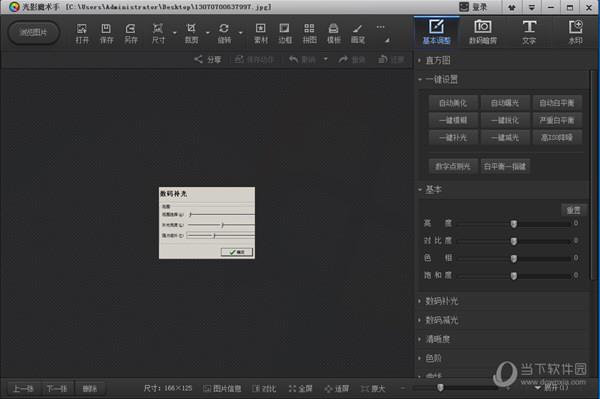
然后,我们点击图中箭头所指向的文字,并在打开的页面中选择插入EXIF,用鼠标的左键点击EXIF。
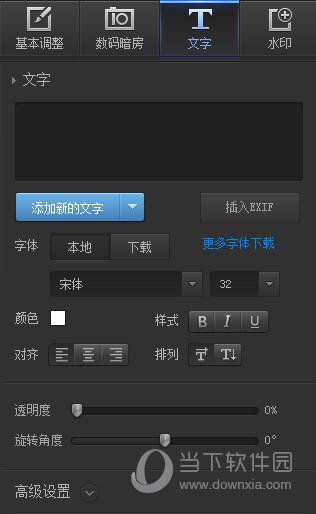
在打开的方框中,我们选择拍摄日期;
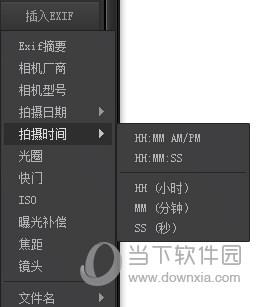
这时,又会弹出一个方框,我们在方框中选定日期的格式,我这里选定的是第一种格式;
然后,我们在调整文字的大小后,在方框中输入我们需要的日期,我这里输入的是2016-7,在输入的时候,我们可以在输入年份之后按一下空格键,这样年份和月份之间就间隔了一定的距离。日期的输入法也是同样的。

然后,我们用鼠标拉住字的方框把添加的文字移动到适当的地方。
最后,我们用鼠标的左键点击图面,文字的方框会消失,这样,我们就在图片上面添加了日期。











